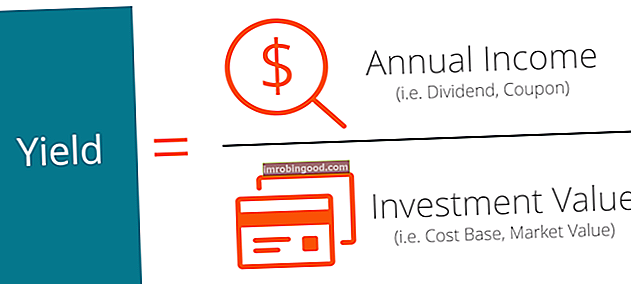Andmete rühmitamine on Microsofti Exceli Exceli ressursside oluline funktsioon. Õppige Exceli võrgus 100 tasuta Exceli õpetuse, ressursside, juhendite ja petulehtedega! Finantsressursid on parim viis Exceli õppimiseks oma tingimustel. see muudab andmete haldamise väga tõhusaks ja säästab palju aega. See võimaldab kasutajal täita mitmeid funktsioone ja läbi viia erinevat tüüpi analüüse, mis aitab neil oma andmeid rohkem täpsustada. Kasutajad saavad andmeid kohandada vastavalt oma konkreetsetele vajadustele ja analüüsida andmekogumi konkreetseid alasid.
Andmete rühmitamine Exceli töölehele on vaid mõne lihtsa sammu küsimus. See toimub vastavate andmete lahtrite rühmitamise teel, mida kasutaja soovib rühmitada.
Illustreeriv näide
Protsessi illustreerimiseks saab kasutada järgmist Exceli töölehe näidet. Siin oleme andmete veergudesse B, C ja D rühmitamiseks valinud vastavalt lahtrid.

- Valige ülemise menüü tööriistaribal vahekaart „Andmed” ja klõpsake nuppu „Rühm”. See rühmitab teie andmed vastavalt teie valikule.

- Eelmise sammu sooritamisel ilmub uus hüpikaken. See annab kasutajale võimaluse grupeerida kas vastavate ridade lahtrite klaster või vastavad veerud. Valige vastavalt oma andmenõuetele sobiv valik.

3. Rühmitatud andmete ahendamine: kui andmed on nende ridade või veergude suhtes rühmitatud, ilmuvad veergude kohal asuvale tööriistaribale plussmärk ja miinusmärk. Nad juhivad rühmitatud lahtrite laiendamise ja kokkuvarisemise funktsioone. Rühmitatud andmete ahendamiseks või peitmiseks klõpsake tööriistariba kohal oleval miinusmärgil, nagu allpool illustreeritud.

- Miinusmärgi klõpsamisel oleks väljund järgmine:

Protsessi nimetatakse mõnikord ka andmete varjamiseks. Funktsioon on väga kasulik sarnase välja andmete haldamiseks, mis sisaldab teavet mitmest allikast. See muudab andmete haldamise ja analüüsimise väga tõhusaks ja ajasäästlikuks protsessiks.
Rühmitatud rakkude laiendamine
Nüüd, kui kasutaja soovib kõiki rühmitatud andmeid laiendada, tuleb andmete kokkuvarisemisel miinusmärgi asemel vajutada vaid ilmuvat plussmärki. Seda illustreeritakse järgmiselt:
Sisend:

Väljund:

Ülaltoodud sammud näitavad, kuidas kõiki rühmitatavaid lahtrid Exceli töölehel laiendatakse ja ahendatakse, et andmeklastri mitut rinda tõhusalt hallata.
Rohkem ressursse
Finance pakub finantsmodelleerimise ja hindamise analüütikule (FMVA) ™ FMVA® sertifikaati. Liituge 350 600+ üliõpilasega, kes töötavad sellistes ettevõtetes nagu Amazon, JP Morgan ja Ferrari sertifitseerimisprogrammis neile, kes soovivad oma karjääri järgmisele tasemele viia. Maailmatasemel finantsanalüütikuna arengu jätkamiseks on abiks alltoodud lisaressursid:
- Exceli otseteed (PC / Mac) Exceli otseteed PC Mac Exceli otseteed - kõige olulisemate ja levinumate MS Exceli otseteede loend PC ja Maci kasutajatele, rahandusele, raamatupidamise erialadele. Kiirklahvid kiirendavad teie modelleerimisoskusi ja säästavad aega. Õppige redigeerimist, vormindamist, navigeerimist, linti, spetsiaalset kleepimist, andmetöötlust, valemite ja lahtrite redigeerimist ning muid otseteid
- Tasuta Exceli krahhikursus
- Ruudujooned Excelis Ruudujooned Excelis Ruudujooned Excelis on horisontaalsed ja vertikaalsed hallid jooned, mis eristavad töölehe lahtrid. Need suunavad kasutajaid vahet tegema
- Kuidas Excelis eelmist käsku korrata? Kuidas korrata eelmist käsku Excelis? Töölehel töötades on käskude kordamine Microsoft Exceli oluline funktsioon. Vältida aitab Excelis eelmise käsu korrata